首页 > 电脑教程
手把手为您win10系统彻底删除自带输入法的详细技巧
2021-12-12 12:08:01 电脑教程
今天教大家一招关于win10系统彻底删除自带输入法的操作方法,近日一些用户反映win10系统彻底删除自带输入法这样一个现象,当我们遇到win10系统彻底删除自带输入法这种情况该怎么办呢?我们可以1.点击右下角的输入法按钮,点击“语言首选项”。 2.进入控制面板的语言选项,可查看到目前使用的输入法语言。选择需要删除的输入法语言,点击“设置”按钮。下面跟随小编脚步看看win10系统彻底删除自带输入法详细的设置方法:
方法一:系统功能
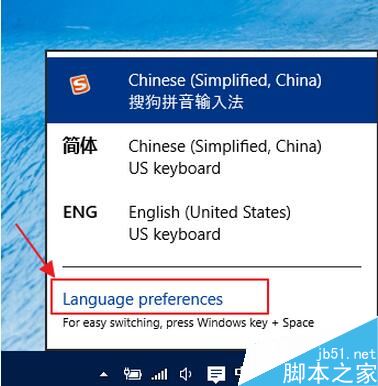
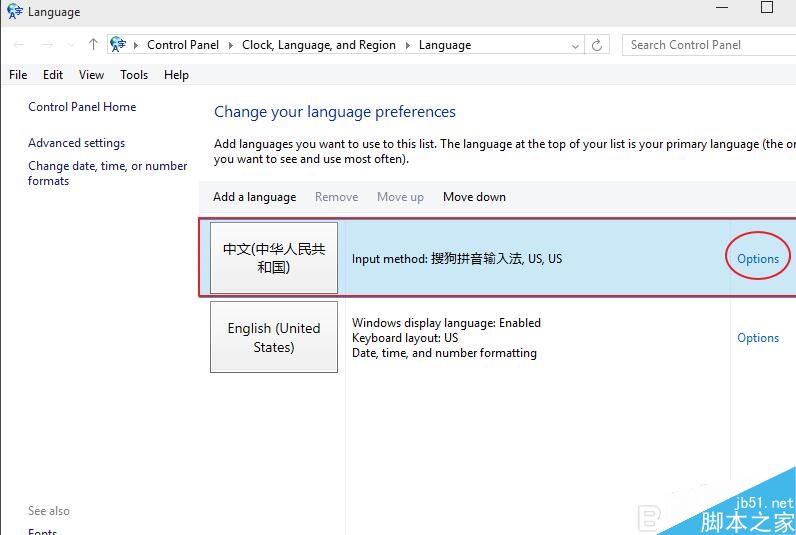
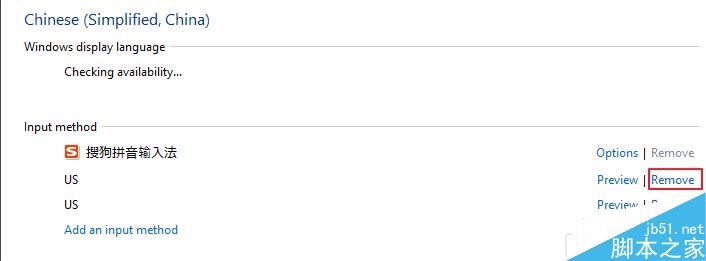
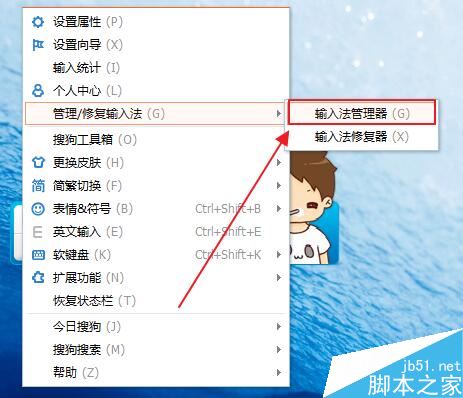
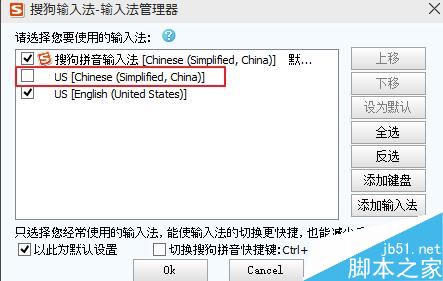
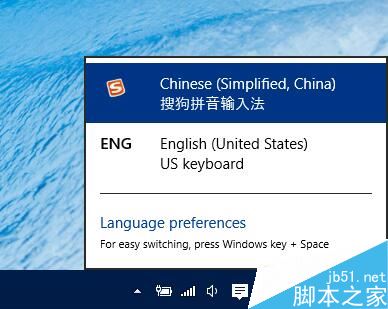
方法一:系统功能
1.点击右下角的输入法按钮,点击“语言首选项”。
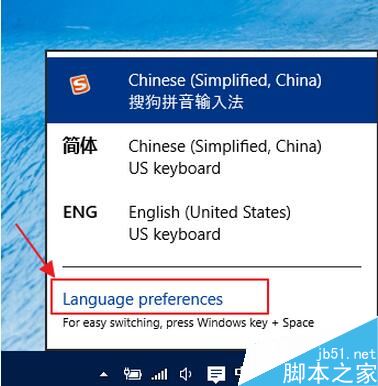
2.进入控制面板的语言选项,可查看到目前使用的输入法语言。选择需要删除的输入法语言,点击“设置”按钮。
(如果某一语言包含多个输入法会合并显示,想要全部删除,选择点击上方的移除按钮即可)
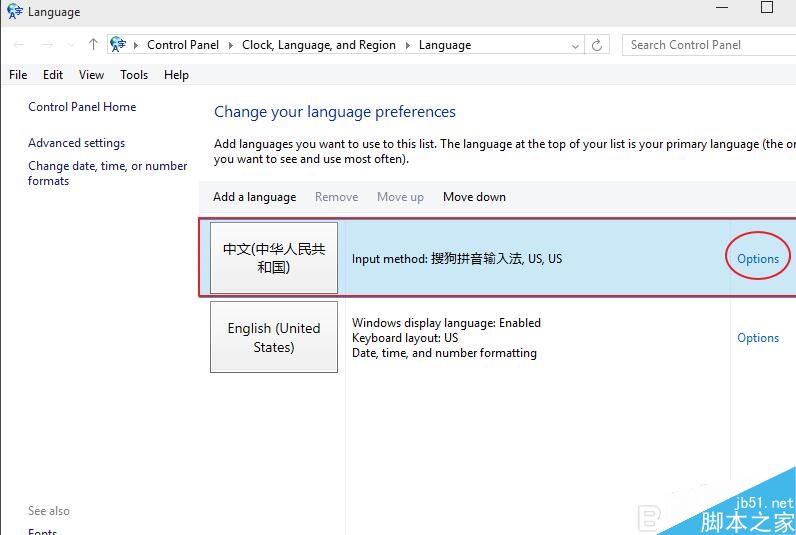
3.在输入法下可查看到该语言启用的所有输入法,选择不需要的点击移除即可。
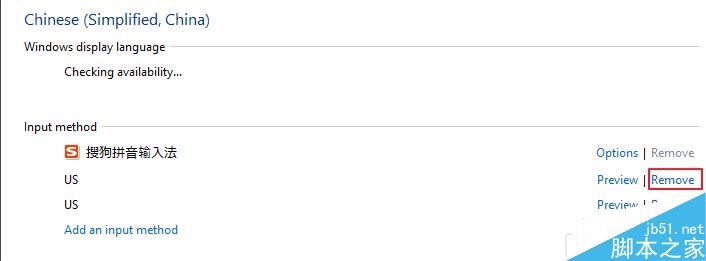
方法2:输入法功能
在输入法面板上右键——管理/修复输入法——输入法管理器,点击打开。
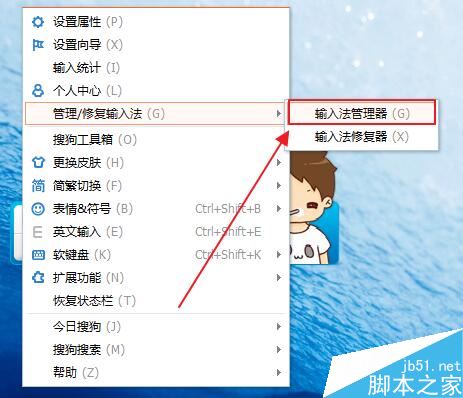
在输入法管理器中取消勾选不需要显示的输入法,点击确定即可。
(建议将常用输入法设为默认,减少切换带来的麻烦)
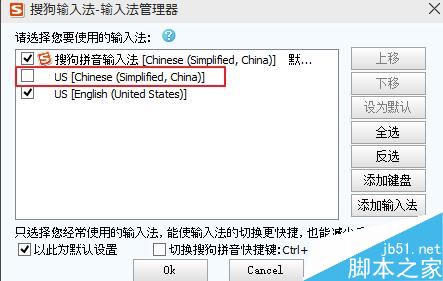
返回右下角的输入选项,即可查看到不需要的已经被隐藏。
(如果需要可重新启用)
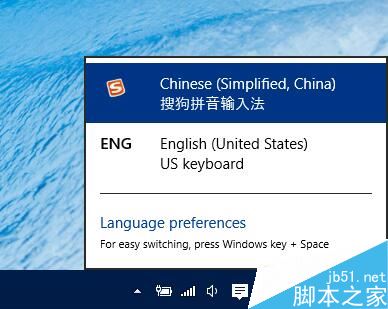
以上就是win10系统彻底删除自带输入法的操作方法的完整教程了,有碰到一样情况的用户们可以采取上面的方法来处理,不会的朋友赶快来学习一下吧。
相关教程推荐
- 2021-11-20 win7系统输入法设置,win7系统怎么设置输入法
- 2021-11-22 输入法修复工具win7,电脑管家怎么修复输入法
- 2021-11-28 win7默认输入法,win7默认输入法是不是中文输入法
- 2021-11-30 win7工具栏,win7工具栏输入法图标不见了
- 2021-11-12 技术编辑详解xp系统删除多余的输入法的设置步骤
- 2021-09-01 应对xp系统输入法图标不见了的解决教程
- 2021-12-02 老司机教你解决xp系统输入法不见的设置教程
- 2021-11-28 技术编辑应对xp系统内码输入法添加到Vista中的操
- 2021-12-07 小编教您xp系统备份微软拼音输入法词库的处理方
- 2021-11-22 笔者为您xp系统输入法出现冲突的设置技巧
热门教程